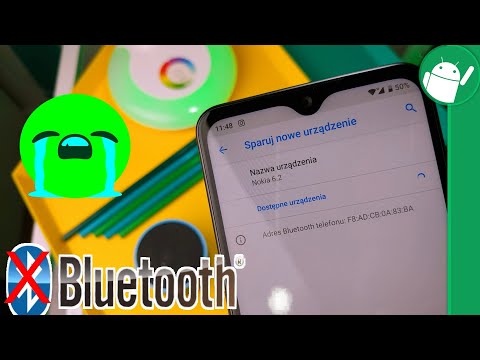
Zawartość
- Jak włączyć i połączyć za pomocą Bluetooth w iOS
- Jak włączyć i połączyć za pomocą Bluetooth na Androidzie
- Jak włączyć i połączyć za pomocą Bluetooth w systemie Windows Phone
- Bluetooth w samochodzie
Miłośnicy muzyki lubią słuchać muzyki na smartfonach lub tabletach, ale wielu nienawidzi irytujących kabli używanych do podłączania słuchawek, słuchawek lub zewnętrznych głośników. Ale za pomocą Bluetooth możemy odciąć przewód podczas treningu, spaceru lub jazdy.
Przed przełączeniem na sieć bezprzewodową należy rozumieć, że dźwięk Bluetooth szybciej rozładowuje baterię niż przy użyciu wbudowanych głośników lub przewodowych słuchawek lub głośników. Jednak gdy pierwszy raz słuchacz wskakuje do samochodu lub wchodzi do biura, a telefon automatycznie łączy się z systemem audio Bluetooth, osoba nie chce wrócić. Pokażemy ci, jak to zrobić.
Prosimy o zapoznanie się z naszym postem dotyczącym świetnych bezprzewodowych słuchawek Bluetooth oraz bezprzewodowych głośników Bluetooth dla domu lub biura.
Jak włączyć i połączyć za pomocą Bluetooth w iOS
Przed podłączeniem bezprzewodowego systemu audio użytkownik musi sparować swój telefon. Działa to tak samo na wszystkich urządzeniach z systemem iOS 7 korzystających z systemu iOS 7. W przypadku starszych wersji jest ona prawie taka sama, więc ten przewodnik nadal będzie pomocny.
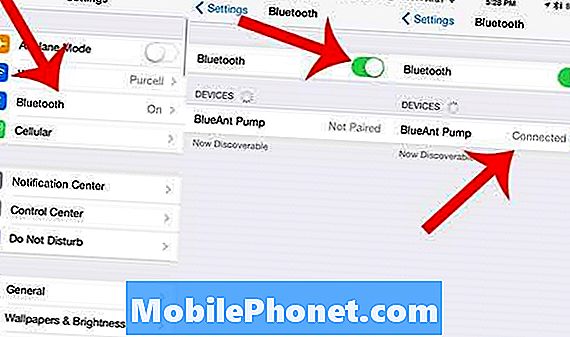
Otwórz Ustawienia (powyżej po lewej) i stuknij w Bluetooth. Włącz, naciskając przełącznik suwakowy (powyżej środka), aż zmieni kolor na zielony. Pozwól mu wykryć urządzenie i dotknij nazwy urządzenia, aby sparować urządzenie (powyżej z prawej).
Otwórz aplikację Ustawienia i dotknij Bluetooth item, trzeci od góry ekranu głównego. Następnie włącz go, dotykając małego przełącznika suwakowego, aby stał się zielony. Telefon rozpocznie wyszukiwanie urządzenia Bluetooth do sparowania. Włącz urządzenie odtwarzające dźwięk Bluetooth i przestaw je w tryb parowania, korzystając z instrukcji urządzenia.
Użytkownicy, którzy nie wiedzą, jak umieścić swoje urządzenie w trybie parowania, muszą uzyskać instrukcję obsługi urządzenia i postępować zgodnie z instrukcjami. W większości przypadków wymaga przytrzymania przycisku zasilania, aby go włączyć i przytrzymać, dopóki nie przejdzie w tryb parowania. Działa to inaczej na każdym urządzeniu, ale zwykle daje użytkownikowi sygnał dźwiękowy, który jest w trybie parowania.
Telefon i urządzenie Bluetooth połączą się, a czasami użytkownik musi wprowadzić kod dostępu zwykle 4 numery, aby sparować urządzenie z telefonem. Większość urządzeń korzysta z 0000, więc spróbuj tego, jeśli nie znasz kodu.
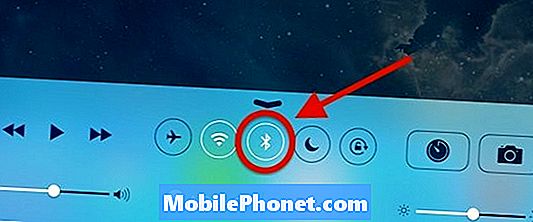
Aby szybko włączyć Bluetooth w iOS, przesuń palcem w górę od dołu i dotknij ikony Bluetooth.
Po wstępnym sparowaniu, następnym razem, gdy użytkownik włączy Bluetooth swojego urządzenia, urządzenie audio zwykle ponownie się połączy. W systemie iOS wykonaj to, przesuwając w górę od dołu ekranu, aby wyświetlić Centrum sterowania. Stuknij ikonę Bluetooth, aby ją włączyć.
Jak włączyć i połączyć za pomocą Bluetooth na Androidzie
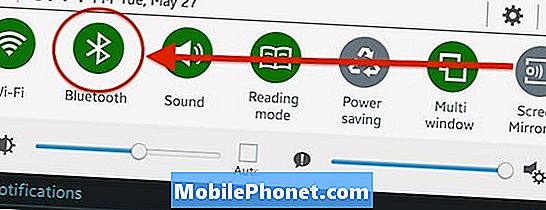
Otwórz Ustawienia Bluetooth systemu Android, pociągając w dół z górnej części ekranu, aby wyświetlić obszar powiadomień. Stuknij i przytrzymaj Bluetooth w obszarze powiadomień.
Urządzenia z systemem Android działają podobnie do systemu iOS, ale lokalizacja ustawień Bluetooth różni się w zależności od telefonu lub wersji systemu Android używanej przez osobę. Na przykład w HTC One M7 lub M8 i na najnowszych urządzeniach Samsung Galaxy, pociągnij w dół u góry ekranu, aby wyświetlić obszar powiadomień. Stuknij i przytrzymajBluetoothktóry wyświetla ekran ustawień Bluetooth. Stuknij w Skandować, a gdy urządzenie pojawi się na liście, dotknij go, aby się połączyć. Może poprosić użytkownika o wprowadzenie kodu parowania w telefonie lub tablecie. Zazwyczaj jest to 0000.
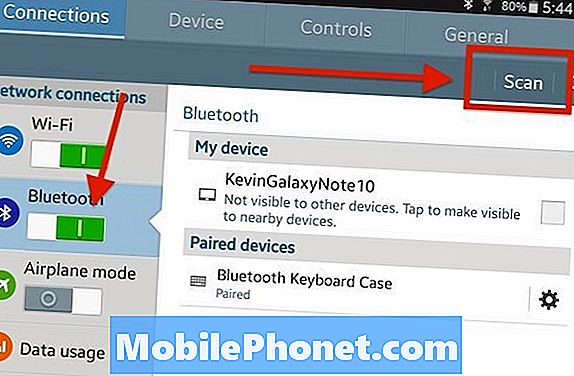
Po otwarciu ekranu połączeń Bluetooth upewnij się Bluetooth jest włączony po lewej stronie, a następnie stuknij Skandować. Stuknij w nazwę urządzenia, gdy pojawi się na liście po prawej stronie.
Teraz, gdy ktoś włącza urządzenie audio, może się szybko połączyć, włączając Bluetooth lub tablet. Zwykle ponownie się nawiąże.
Jak włączyć i połączyć za pomocą Bluetooth w systemie Windows Phone
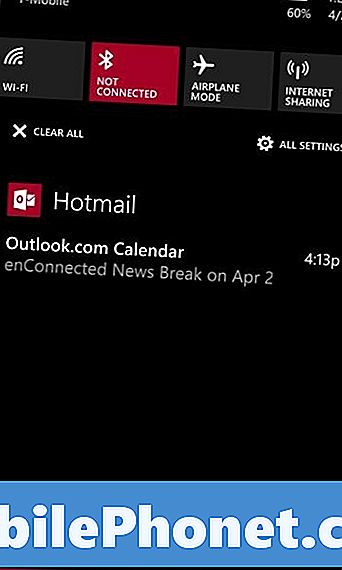
Oto ekran Windows Phone 8.1, aby włączyć Bluetooth.
Użytkownicy Windows Phone powinni otworzyć Ustawienia Bluetooth, przesuwając w górę od dołu ekranu, aby wyświetlić Centrum akcji w systemie Windows 8.1. Stuknij ikonę Bluetooth po drugiej od lewej strony między Wi-Fi i trybem samolotowym. Postępuj zgodnie z instrukcjami urządzenia audio Bluetooth, aby włączyć Bluetooth i przełączyć go w tryb parowania. Gdy pojawi się urządzenie audio, dotknij go, aby połączyć się i wprowadź kod parowania, jeśli to konieczne.
Bluetooth w samochodzie
Według Chada Kirchnera, jednego z naszych ekspertów w MotorReview.com, większość nowych samochodów sprzedawanych od 2010 r. Ma wbudowaną łączność Bluetooth w swoich systemach stereo. Kierowcy mogą słuchać dźwięku i odbierać i wykonywać połączenia telefoniczne za pośrednictwem samochodowych systemów stereo. Nie zawsze tak jest, zwłaszcza w przypadku starszych samochodów, więc kierowcy samochodów bez wbudowanego Bluetooth będą musieli chwycić akcesorium Bluetooth, które zapewnia połączenie między telefonem a radiem samochodowym.
Dla tych, którzy posiadają samochód z wbudowanym Bluetooth, skonsultuj się z manewrem właściciela samochodu. W moim Honda CRV jest to kwestia wejścia do sekcji konfiguracji telefonu w systemie stereo i dodania nowego telefonu do systemu. To bardzo proste i sprawia, że słuchanie muzyki w moim samochodzie jest o wiele lepsze niż podłączenie do wejścia Auxiliary w schowku między dwoma przednimi fotelami.


